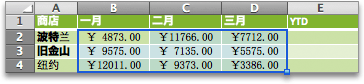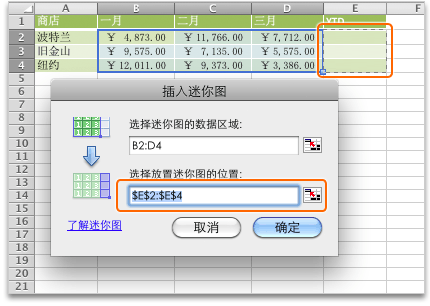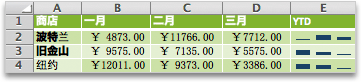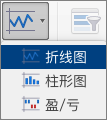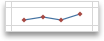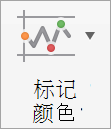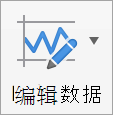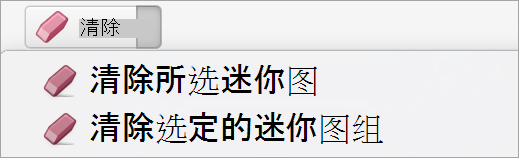迷你图是适合放在工作表中的单个单元格内的小型图表。 因为迷你图非常紧凑,所以能够以视觉效果突出的简洁方式,体现大型数据集的模式。 使用迷你图以一系列值显示趋势(如季节性增加或减少、经济周期),或突出显示最大值和最小值。 将迷你图放置在它所表示的数据旁边时,效果最好。 要创建迷你图,必须选择要分析的数据区域,然后选择迷你图的放置位置。
迷你图的数据范围
迷你图的位置
显示波特兰、旧金山和纽约的本年度销售额的列迷你图
创建迷你图
-
选择迷你图的数据区域。
-
在“ 插入 ”选项卡上,单击“ 迷你图”,然后单击所需的迷你图类型。
请注意,“插入迷你图”对话框中的第一个框已经根据步骤 1 中的选择进行了填充。
-
在工作表上,选择要放置迷你图的单元格或单元格区域。
重要: 如果选择该区域,请确保选择适合数据区域的维度。 否则,Excel 会显示错误,指示区域不一致。 例如,如果数据区域有三列和一行,应该选择相邻列和同一行。
-
单击“确定”。
提示: 如果更改工作表中的数据,迷你图会自动更新。
在迷你图上标记数据点
可以通过使用标记区分特定数据点,如高值或低值。
-
单击迷你图。
-
在“ 迷你图设计 ”选项卡上的“ 显示 ”组中,选择所需的标记,例如高点和低点。 可以通过单击“标记颜色”按钮自定义 标记颜色 。
更改迷你图的样式
-
单击迷你图。
-
在“ 迷你图设计 ”选项卡上,单击所需的样式。
若要查看更多样式,请指向一个样式,然后单击
提示: 要立即撤消应用的样式,请按
处理空单元格或零值单元格
-
单击迷你图。
-
在“ 迷你图设计 ”选项卡上,单击“ 编辑数据”,指向 “隐藏”和“空单元格”,然后单击所需的选项。
删除迷你图
-
单击要删除的迷你图。
-
在“ 迷你图设计 ”选项卡上,单击“ 清除”旁边的箭头,然后单击所需的选项。